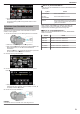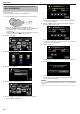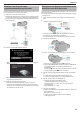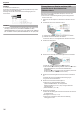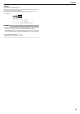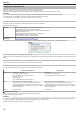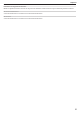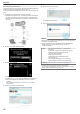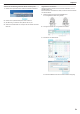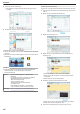Operation Manual
4
Klicken Sie auf den Aufnahmetag.
0
Die Minibilder der aufgenommenen Dateien des Tages werden
angezeigt.
.
5
Registrieren von Daten unter der erstellten Benutzerliste.
.
Identifizieren von Video oder Standbild:
0
Über das Menü „SELECT“ oben rechts im Bildschirm können Sie Dateien
auswählen.
0
Prüfen Sie das Video/Standbild-Symbol in der oberen rechten Ecke des
Miniaturbilds.
.
HINWEIS :
0
Sollten beim Benutzen der mitgelieferten Software MediaBrowser
Probleme auftreten, wenden Sie sich bitte an das „Pixela
Kundendienstzentrum“.
Telefon USA und Kanada (Englisch): +1-800-458-4029
(kostenfrei)
Europa (GB, Deutschland, Frankreich und Spanien)
(Englisch/Deutsch/Französisch/Spanisch):
+800-1532-4865 (kostenfrei)
Andere europäische Länder
(Englisch/Deutsch/Französisch/Spanisch):
+44-1489-564-764
Asien (Philippinen) (Englisch): +63-2-438-0090
China (Chinesisch): 10800-163-0014 (kostenfrei)
Homepage http://www.pixela.co.jp/oem/jvc/mediabrowser/e/
Videos auf Disk aufnehmen
Kopieren Sie die geordneten Dateien mithilfe der Benutzerliste auf Disks.
1
Legen Sie eine neue Disk in das aufnahmefähige DVD-Laufwerk des
PCs ein.
2
Wählen Sie die gewünschte Benutzerliste aus.
.
3
Wählen Sie den Disktypen aus.
.
4
Wählen Sie die zu kopierenden Dateien in der entsprechenden
Reihenfolge aus.
.
0
Klicken Sie auf „Einst.“, um den Disktyp auszuwählen.
0
Klicken Sie auf „Alle auswählen“, um alle angezeigten Dateien
auszuwählen.
0
Klicken Sie nach der Auswahl auf „Weiter“.
5
Bestimmen Sie den Titel des Hauptmenüs der Disk.
.
0
Klicken Sie auf „Einst.“, um den Menühintergrund auszuwählen.
0
Klicken Sie nach dem Einstellen auf „Start“.
6
Klicken Sie nach Beendigung des Kopiervorgangs auf „OK“.
Kopieren
80